Примітка.: Знімки екрана, наведені в цій статті, взято з Clipchamp для особистих облікових записів. Ці ж принципи застосовуються до Clipchamp для роботи.
Дізнайтеся, як підвищити відео за допомогою кольорового тла та накласти напівпрозоре колірне тло в Clipchamp.
Додавання кольорового тла до відео
Крок 1. Пошук фону в бібліотеці вмісту
На панелі інструментів клацніть вкладку бібліотека вмісту , а потім прокрутіть униз до тла. Перегляньте колекції фонів і виберіть градієнти, текстури, ігри, графічні об'ємні зображення, об'ємні зображення та багато іншого.

Крок 2. Перетягування фону
Щоб додати суцільний колір тла, натисніть кнопку суцільного кольору під рядком пошуку та перетягніть його на часову шкалу.

Також можна натиснути кнопку + плюс , щоб додати тло безпосередньо до часової шкали.

Настроювання кольору та тривалості тла
Крок 1. Настроювання кольору тла
Клацніть фоновий кліп на часовій шкалі, щоб його було виділено. Потім на панелі властивостей виберіть вкладку колір, а потім – колір тла, щоб вибрати новий колір. Ви також можете додати код HEX для певного кольору, щоб зберегти своє відео на бренді, клацнувши знак "плюс" у нижньому правому куті вікна кольору.

Крок 2. Обтинання фонового фрагмента до потрібної довжини
Перетягніть зелені маркери фонового кліпу, щоб обітнути його тривалість.

Додавання та розміщення тексту на фоні
Клацніть вкладку тексту на панелі інструментів, виберіть стиль тексту, а потім додайте його до часової шкали. Щоб перемістити текст, просто клацніть і перетягніть його навколо попереднього перегляду відео. Відрегулюйте довжину тексту, обтинаючи актив на часовій шкалі. Якщо текст не відображається, переконайтеся, що його розташовано над тлом на часовій шкалі.

Як зробити тло напівпрозорим
Використовуйте напівпрозоре тло, щоб змінити колір відеокліпу, нашарувати його іншим фоном або зображенням або просто додати творчий поворот до відео.
Щоб настроїти прозорість фону, виберіть тло, яке потрібно змінити. Клацніть вкладку кольору праворуч, а потім змініть відсоткове значення кольору на менше 100%. Це зменшить рівень непрозорості.
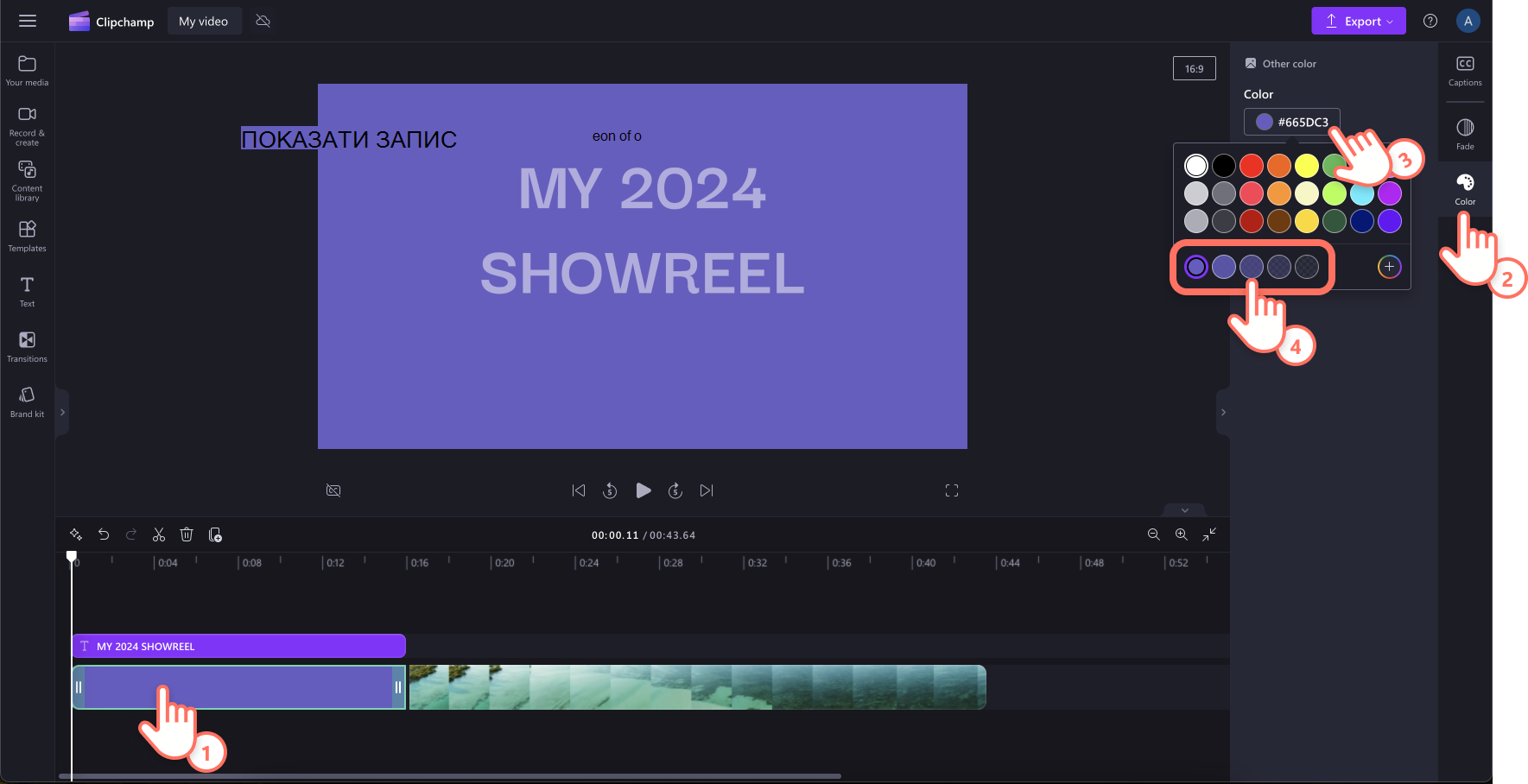
Дізнайтеся, як змінити контрастність, температуру, яскравість або насиченість відеокліпу в нашому навчальному посібнику. Як змінити колір відео.










